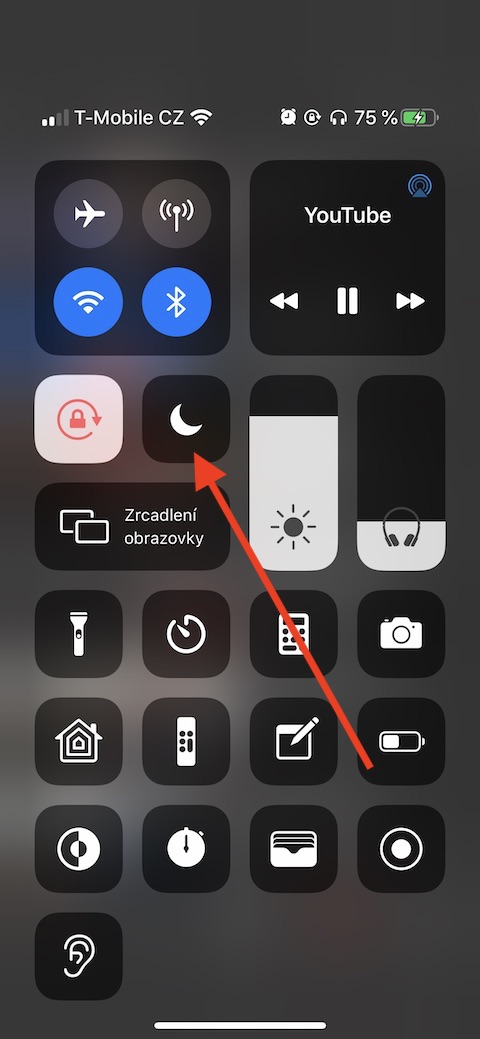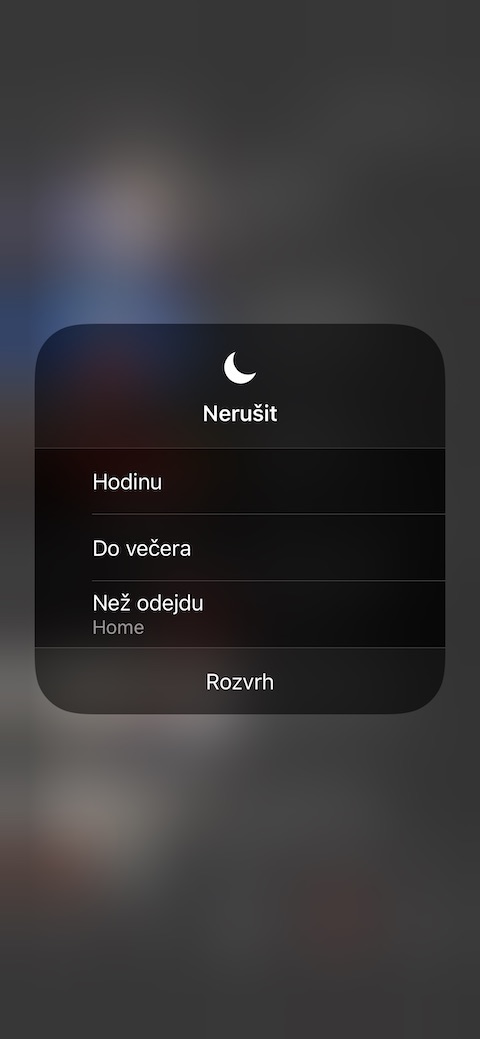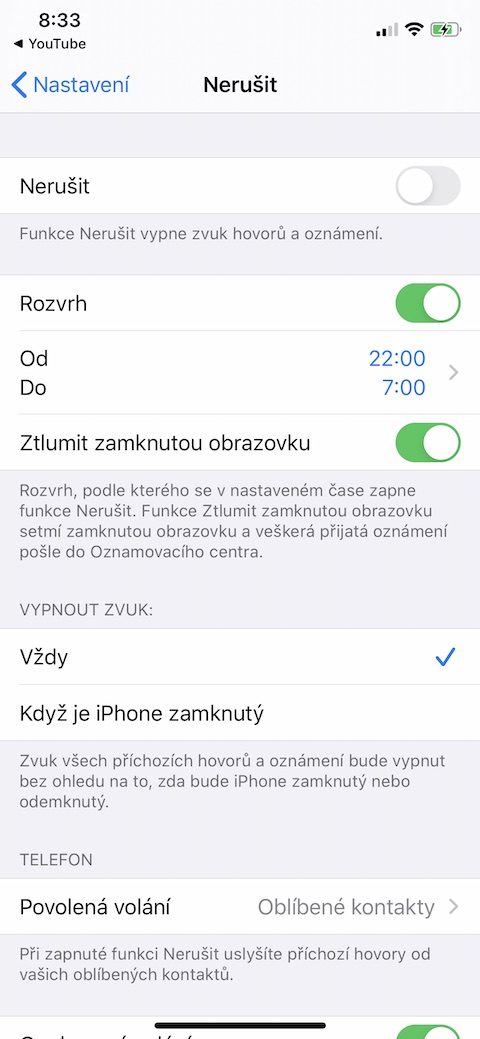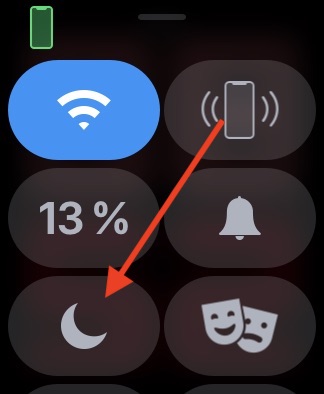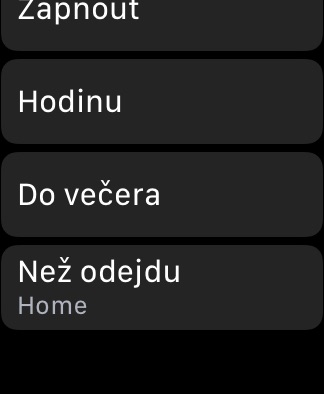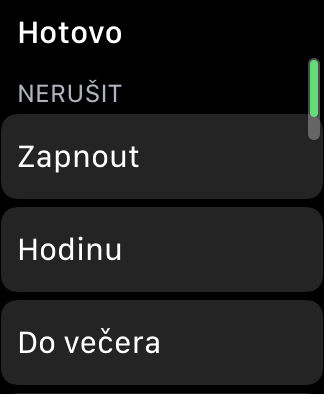Apple के ऑपरेटिंग सिस्टम कई बेहतरीन और उपयोगी फ़ंक्शंस से लैस हैं जो धीरे-धीरे हमारे जीवन का अभिन्न अंग बन गए हैं। इनमें, उदाहरण के लिए, परेशान न करें फ़ंक्शन शामिल है। निश्चित रूप से हममें से कई लोग आवश्यकतानुसार बिना सोचे-समझे नियंत्रण केंद्र में संबंधित आइकन पर क्लिक करके इसे अपने iOS उपकरणों पर सक्रिय कर देते हैं। लेकिन क्या आप जानते हैं कि कंट्रोल सेंटर आपको डू नॉट डिस्टर्ब को सक्रिय करने के अलावा और भी कई विकल्प प्रदान करता है?
यह हो सकता था रुचि आपको

iOS उपकरणों पर परेशान न करें को अनुकूलित करना
पूरा जादू फोर्स टच के उपयोग में निहित है - नियंत्रण केंद्र को सक्रिय करने के लिए पहले डिस्प्ले के नीचे से ऊपर की ओर स्वाइप करें (होम बटन वाले iPhones) या ऊपरी दाएं कोने से केंद्र की ओर (नए मॉडल)। फिर परेशान न करें आइकन (अर्धचंद्राकार आइकन) को देर तक दबाएं। आपको निम्नलिखित आइटम वाला एक मेनू दिखाई देगा:
- एक घंटा
- शाम तक
- में जाऊ उससे पहले
इस मेनू में, उपयुक्त आइटम का चयन करके, आप डू नॉट डिस्टर्ब मोड को सक्रिय करने के लिए शर्तों को अधिक विस्तार से निर्दिष्ट कर सकते हैं - आप इसे एक घंटे के लिए चालू कर सकते हैं, शाम तक, या जब तक आप उस स्थान को नहीं छोड़ देते जहां आप हैं क्षण, जो विशेष रूप से विभिन्न बैठकों, बैठकों के लिए उपयुक्त है, लेकिन उदाहरण के लिए, सिनेमा या थिएटर का दौरा या स्कूल में रुकना। आपके वर्तमान स्थान के आधार पर डू नॉट डिस्टर्ब को सक्रिय करने का यह भी लाभ है कि आपको उस स्थान को छोड़ने के बाद इसे फिर से निष्क्रिय करने के बारे में याद रखने की ज़रूरत नहीं है। आप इस मेनू के नीचे "शेड्यूल" आइटम पर क्लिक करके डू नॉट डिस्टर्ब विशेषताओं को और निर्दिष्ट कर सकते हैं।
ऐप्पल वॉच पर डू नॉट डिस्टर्ब को कस्टमाइज़ करें
यदि आप Apple वॉच का उपयोग कर रहे हैं, तो आप यहां इसी तरह से डू नॉट डिस्टर्ब को कस्टमाइज़ कर सकते हैं। आपको बस घड़ी के चेहरे पर उनके डिस्प्ले के नीचे से ऊपर की ओर स्वाइप करना है और डू नॉट डिस्टर्ब मोड आइकन (अर्धचंद्र प्रतीक) पर टैप करना है। IOS उपकरणों पर नियंत्रण केंद्र के समान, Apple वॉच पर एक मेनू दिखाई देगा जहां आप इस मोड का विवरण निर्दिष्ट कर सकते हैं। किए गए परिवर्तन स्वचालित रूप से आपके iPhone पर भी दिखाई देंगे।